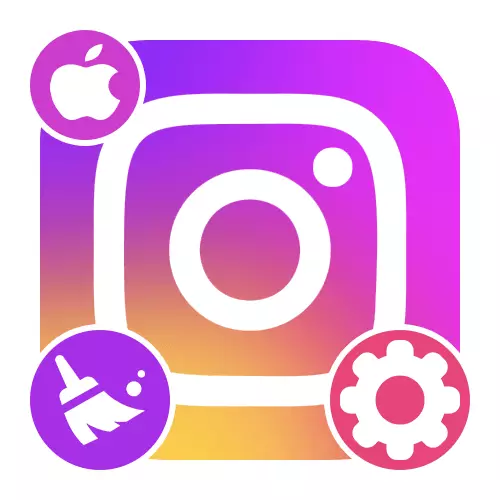
ვარიანტი 1: მობილური აპლიკაცია
By Default, Instagram მობილური განაცხადის iOS უზრუნველყოფს რამდენიმე პარამეტრს, რომელიც საშუალებას გაძლევთ წაშალოთ ზოგიერთი მონაცემები, რომელიც განსაკუთრებით უკავშირდება ძიების ისტორიას. სამწუხაროდ, თითქმის არ იმოქმედებს კლიენტის მიერ ოკუპირებულ ადგილას სოციალური ქსელის შენახვისთვის, მაგრამ ამავე დროს პირდაპირ უკავშირდება შიდა ქეშით.
- გახსენით დამონტაჟებული კლიენტი და გადადით tab- ზე ეკრანის ბოლოში პანელის მეშვეობით პროფილის მონაცემებით. ამის შემდეგ, ზედა მარჯვენა კუთხეში სამი ზოლიანი ხატები და აირჩიეთ "პარამეტრები" სექციაში.
- შემდგომში შემდგომში, სიაში უნდა შეეხოთ ხაზი "უსაფრთხოებას" და იპოვოს კატეგორია "მონაცემები და ისტორია". პარამეტრებში წასვლა, ძიების ისტორიის გამოყენება.
- თქვენ შეგიძლიათ შეასრულოთ მონაცემების მასობრივი გაწმენდა "მკაფიო ყველა" მინიშნება ზედა პანელზე და პოპ-ფანჯარაში მოქმედების შემდგომი დადასტურება. თქვენ ასევე შეგიძლიათ გამოიყენოთ ჯვარი საპირისპირო ერთი ან სხვა წერტილი შერჩევითი მოხსნა.
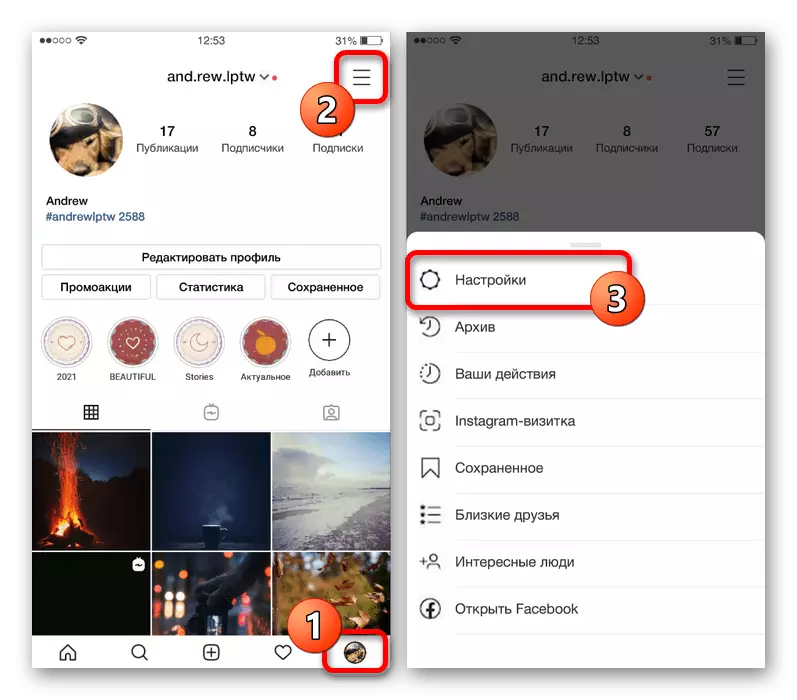
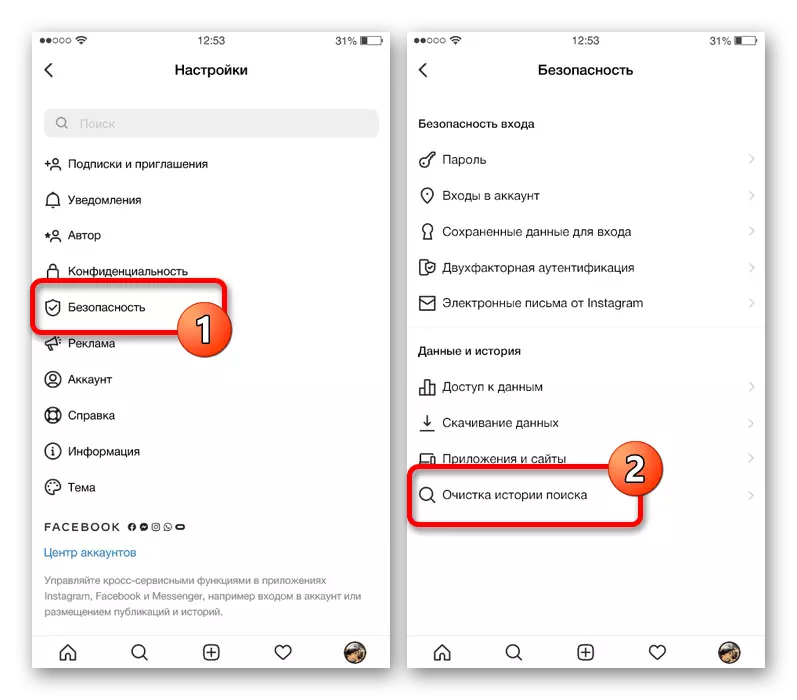
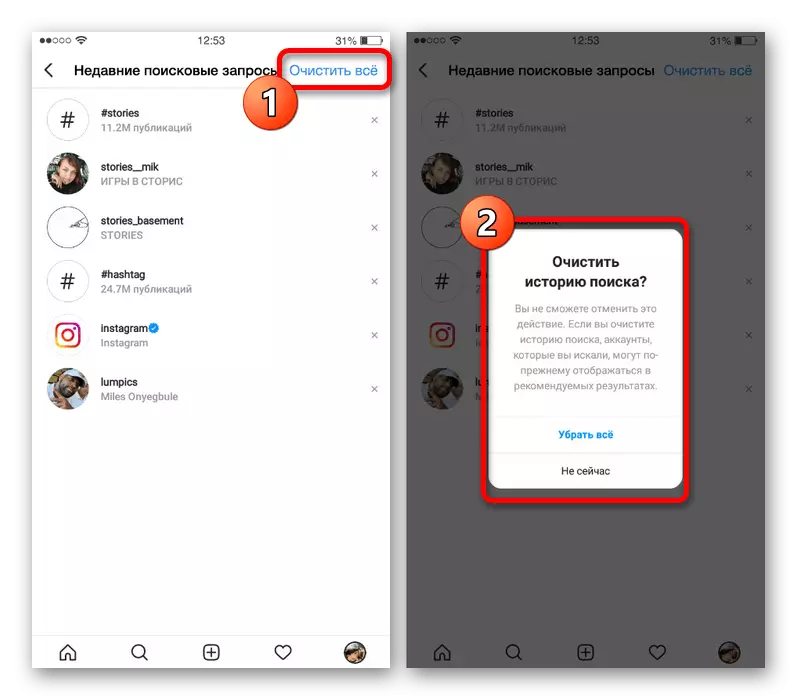
ძიების მონაცემების დასუფთავების კიდევ ერთი მეთოდი, რომელიც გადადის Tab- ს გადასვლასთან ერთად მაგნიფური ხატით და სექციის სათაურში ტექსტური ბლოკის დაჭერით. როდესაც ბოლო მოთხოვნების ჩამონათვალი გამოჩნდება, თითოეული ვარიანტი შეიძლება ამოღებულ იქნას მარჯვენა სვეტში ჯვრის ხატულაზე.
ვარიანტი 2: სისტემები
თუ არ ხართ კმაყოფილი განაცხადის დასუფთავების სტანდარტული მახასიათებლებით, მცირე ზომის გავლენას ახდენს ოკუპირებულ ადგილას მეხსიერებაში, შეგიძლიათ გამოიყენოთ ოპერაციული სისტემის ინსტრუმენტები. ამჟამად, iOS- ის ვერსიის მიუხედავად, მხოლოდ ორი ძირითადი გადაწყვეტილება ხელმისაწვდომია სრული რეინსტაციურ პროგრამასთან ან მოწყობილობის აღსადგენად.მეთოდი 1: განაცხადის აღსადგენად
სოციალური ქსელის განსახილველად კლიენტის სრული რეინსტალაცია საშუალებას მისცემს პროგრამას ორიგინალური მდგომარეობის დაბრუნებას, თუ საჭიროა პროგრამული უზრუნველყოფის ამჟამინდელი ვერსიის შექმნის გზით. ეს ამოცანა ხორციელდება იდენტურად სხვადასხვა განაცხადების მეშვეობით ოპერაციული სისტემის პარამეტრების მეშვეობით, მათ შორის Instagram წარმოდგენილი.
მეთოდი 2: დასუფთავების სისტემის ქეში
ერთადერთი სტანდარტული ალტერნატივა, რომელიც განისაზღვრება განაცხადის განხილვისას, შეიძლება გაწმენდა მოწყობილობის მონაცემები შიდა პარამეტრებში ცალკე ნივთის გამოყენებით. ეს გამოსავალი შესაფერისია მხოლოდ ბოლო კურორტზე, რადგან ის გავლენას მოახდენს ყველა დადგენილ პროგრამას გამონაკლისის გარეშე და მოითხოვს ნებისმიერ სიტუაციაში იდენტური ქმედებებს.
დაწვრილებით: დასუფთავების სისტემის ქეში IOS მოწყობილობა
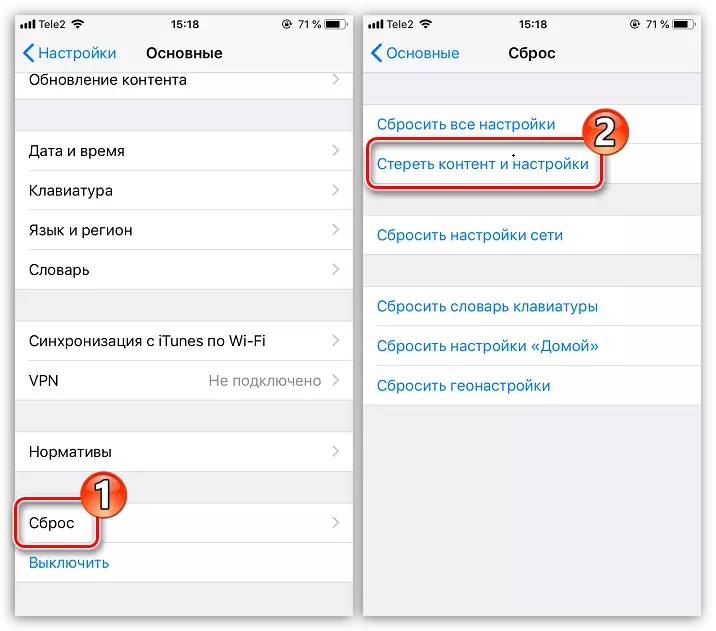
გარდა ამისა, მითითებული ქეშირების მოცილება საშუალებები შეიძლება გამოყენებულ იქნას მესამე მხარის პროგრამებით, რაც, თუმცა, არ არის გათვალისწინებული ცალკე განხილვის გამო, რაც უკავშირდება საოპერაციო სისტემის ფუნქციებთან დაკავშირებულ მაღალ შეზღუდულ შესაძლებლობებს. ამავდროულად, ყურადღება ღირს საერთო აპლიკაციებისთვის, როგორიცაა Cisdem iPhone Cleaner ან ბატარეის ექიმი, რომელიც ხელმისაწვდომია ოფიციალურ მაღაზიადან.
ვარიანტი 3: ბრაუზერის ისტორია
Instagram- ის ვებ-გვერდის გამარტივებული ვერსიის გამოყენებისას, Cache მოცილების მეთოდი პირდაპირ უკავშირდება ინტერნეტ ბრაუზერის მიერ გამოყენებული მონაცემებს. ამდენად, მოშორება ინფორმაცია და ამით გაათავისუფლოს გარკვეული რაოდენობის სივრცე, უბრალოდ გაწმენდილი ისტორიის ცალკე წარმოდგენილი ინსტრუქციები.
დაწვრილებით: გაწმენდის ბრაუზერის ისტორია ტელეფონით

